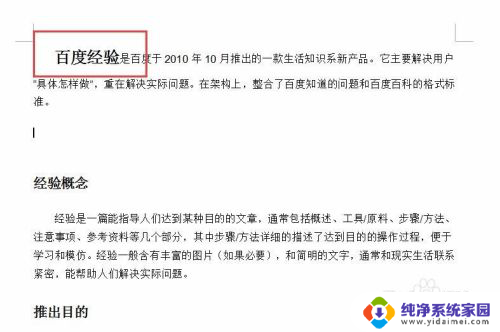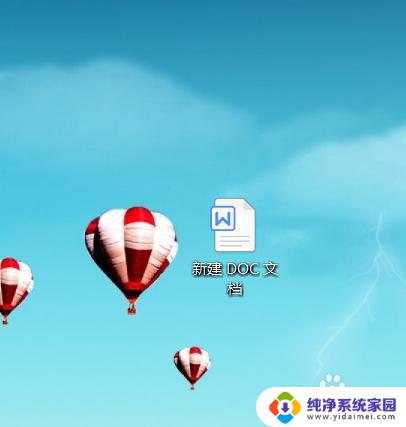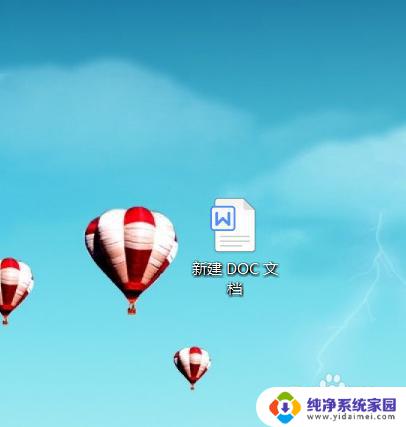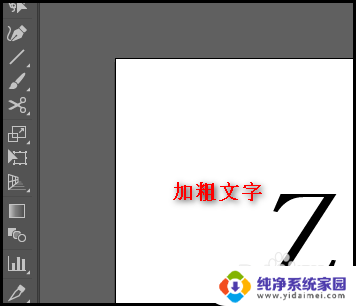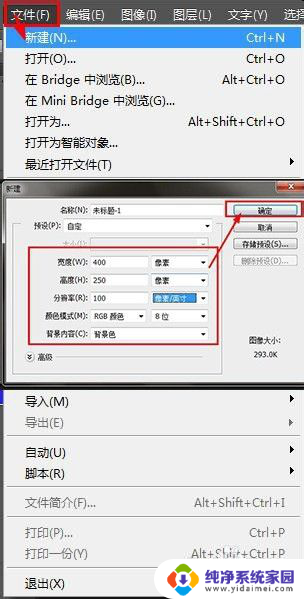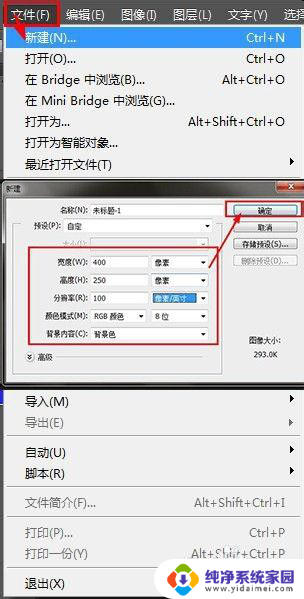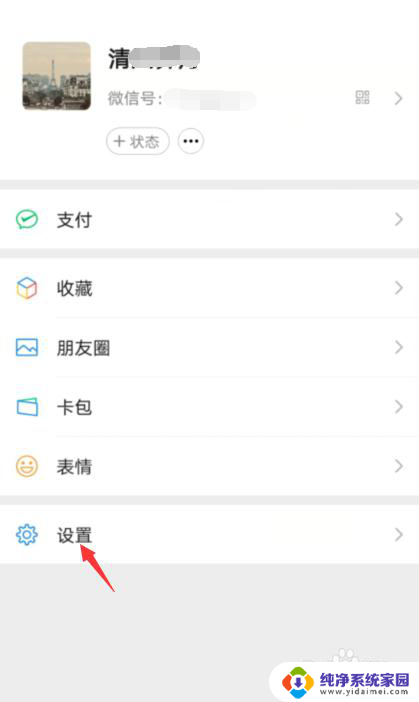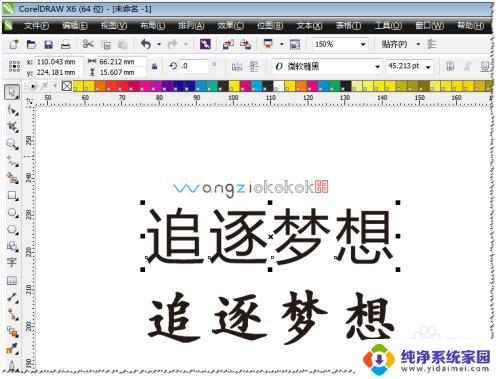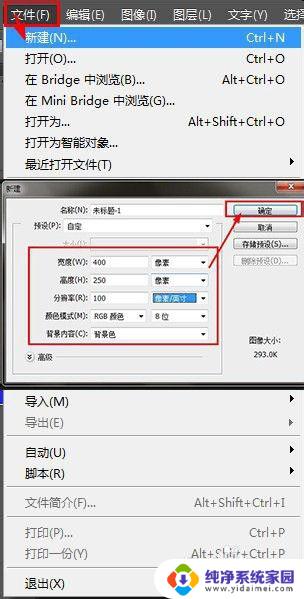word怎么把特定的字加粗 批量加粗文字
word怎么把特定的字加粗,在打字过程中,经常需要突出一些特定的文字来吸引读者的注意力或者强调其中的重要信息,这时候我们可以使用加粗文字的方式来实现。虽然加粗文字的效果并不是那么明显,但是它足以让人们的视线集中在特定的单词上,达到强调的效果。但是如果我们要对大段的文字进行加粗处理,那么手动一个一个地修改显然是非常耗时费力的,因此批量加粗文字是一个非常方便的功能,它可以帮助我们更快捷地完成这项工作。那么今天我们就来探讨一下具体的操作方法。
具体步骤:
1.打开一个word文档,在这里面我们想要强调【百度经验】这个词,通篇都要把【百度经验】这四个字加粗。首先使用快捷键Ctrl+h,调出查找替换对话框。
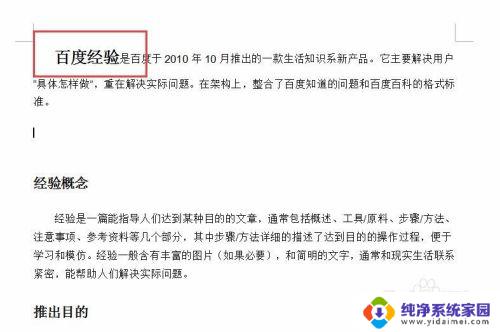
2.在查找和替换设置框中,【查找内容】输入“百度经验”。然后将鼠标光标移动到【替换为】的空白方框中,点击下方的【格式】-【字体】。
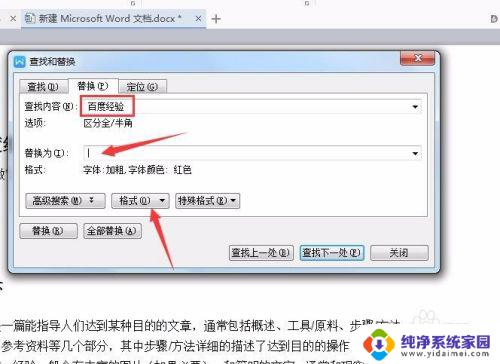
3.这里只是对字体格式进行替换,因此我们字形选择【加粗】。为了方便查看替换效果,这里我把字体颜色设置成红色。点击【确定】。
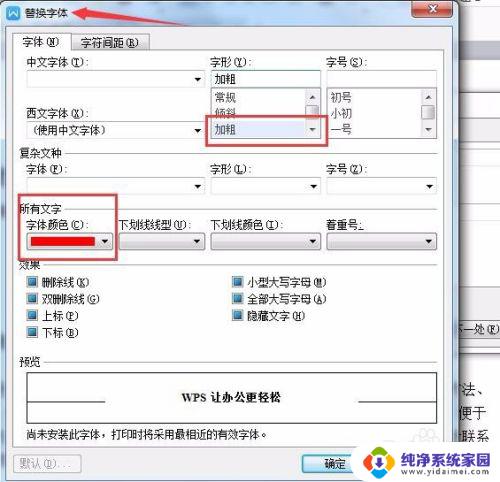
4.返回查找和替换设置框,直接选择【全部替换】,全部完成11处替换。字体全部被加粗和变成红色。
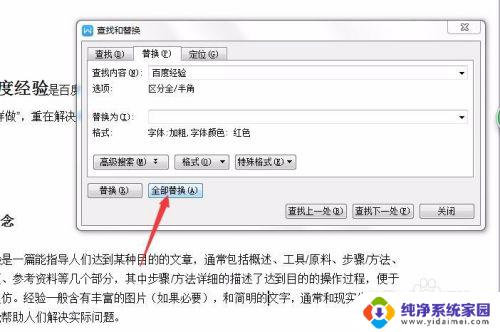
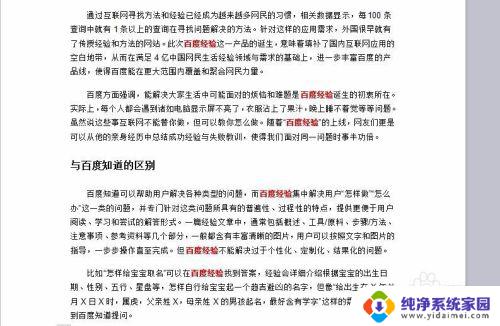
5.如果不是加粗特定的文字,想要加粗全部出现的数字或字母怎么办呢?进入查找替换设置框,将鼠标光标放置在【查找内容】空白框中。选择【特殊格式】,里面就有任意数字和任意字母的选项,方法是一样的,这里选择数字为例。
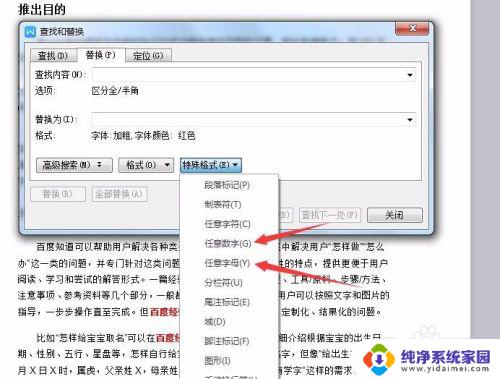
6.【替换为】的内容同样对格式进行加粗设置,为方便显示,我把颜色设为蓝色,字号变得大一些,然后全部替换。因此,对于批量将字符加粗、加下划线或者倾斜等设置,只需要使用查找替换来完成即可。
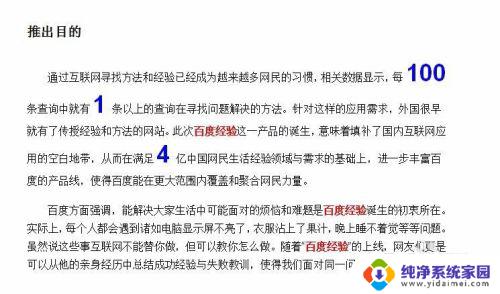
以上是将特定字体加粗的完整Word教程,如果你遇到这种情况,根据我的步骤操作就可以轻松解决,非常简单快捷。